
时间:2020-07-09 07:39:34 来源:www.win10xitong.com 作者:win10
win10系统从发布到现在已经更新了数不清的版本了,每次更新都会解决一些问题,但还是难免会有Win10系统Bitlocker不能加密的问题。说真的,可能一些系统高手在遇到Win10系统Bitlocker不能加密的时候都不知道怎么弄。要是没有人可以来帮你处理Win10系统Bitlocker不能加密问题,小编这里提供一个解决思路:1、鼠标左键单击“开始”菜单,然后选择“设置”选项;2、在设置窗口的搜索框中输入bitlocker,然后点击“管理Bitlocker”就能够轻松的解决了,如果你想要知道如何具体处理话,那就和小编一起来看看下面的详尽操作要领。
Win10设备加密无法使用的解决方法:
1、鼠标左键单击“开始”菜单,然后选择“设置”选项;

2、在设置窗口的搜索框中输入bitlocker,然后点击“管理Bitlocker”;
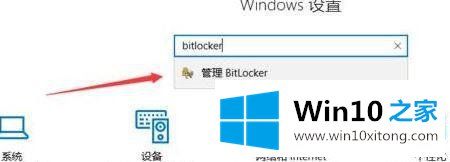
3、选择想要关闭bitlocker的分区,然后点击“关闭BitLocker”选项;
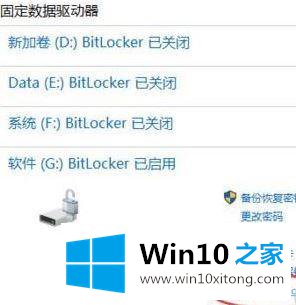
4、 在弹出的窗口上点击“关闭BitLocker”按钮;
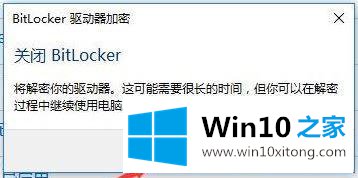
5、在右下角会弹出正在解密中,耐心等待解密完成。
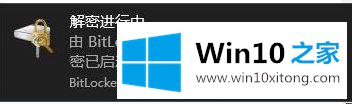
Win10系统自带BitLocker驱动器加密功能,可以很轻松的保护个人重要隐私数据,不被别人看到,如果你系统Bitlocker不能加密了,不妨参考上文来解决修复。
解决Win10系统Bitlocker不能加密的问题还是很简单的,只需要按照上面的方法一步一步的操作即可。我们很感谢各位对我们网站的关注,希望上面的文章对大家能够有所帮助。